La pantalla verde es una tecnología que generalmente se reserva para su uso en video. Básicamente, se coloca un fondo verde detrás de un objeto que estará en movimiento y se graba. En posproducción, se elimina el fondo verde y se agrega un fondo CGI o una imagen fija. La pantalla verde es más fácil de rastrear en los editores de imágenes / video, por eso se usa. Las pantallas verdes también se utilizan con imágenes y, al igual que los videos, hay que eliminar un fondo de pantalla verde de una imagen en posproducción. Así es como puede hacer eso en GIMP.
Esta es la imagen con la que comenzamos.

Tabla de contenido
Eliminar el fondo de la pantalla verde
Las herramientas que necesita para eliminar un fondo de pantalla verde en Windows 10 son GIMP. También puede usar Photoshop u otro editor de imágenes, pero vamos con GIMP ya que es gratis. Descárguelo e instálelo en su PC con Windows 10 y siga los pasos a continuación.
Abra la imagen de la que desea eliminar el fondo de pantalla verde en GIMP. Puede usar la opción Archivo> Abrir para seleccionarlo y abrirlo.
Una vez que la imagen esté abierta, busque el panel Capas. Solo debe haber una capa.
Haga clic derecho en la capa y en el menú seleccione ‘Agregar canal alfa’.
Después de agregar el canal Alpha, debe seleccionar la ‘Herramienta de selección difusa’ o como puede reconocerla; la herramienta de varita.
Haga clic en la parte verde de la imagen y se seleccionará. Es posible que no se seleccione todo el verde con un solo clic, así que mantenga presionada la tecla Mayús y haga clic en otras partes del área verde en la imagen para seleccionarla. Continúe con la selección hasta que haya obtenido la mayor cantidad posible de la parte verde.
Toque Eliminar.
Utilice la herramienta de borrado para eliminar los trozos grandes e inconexos de la pantalla verde.
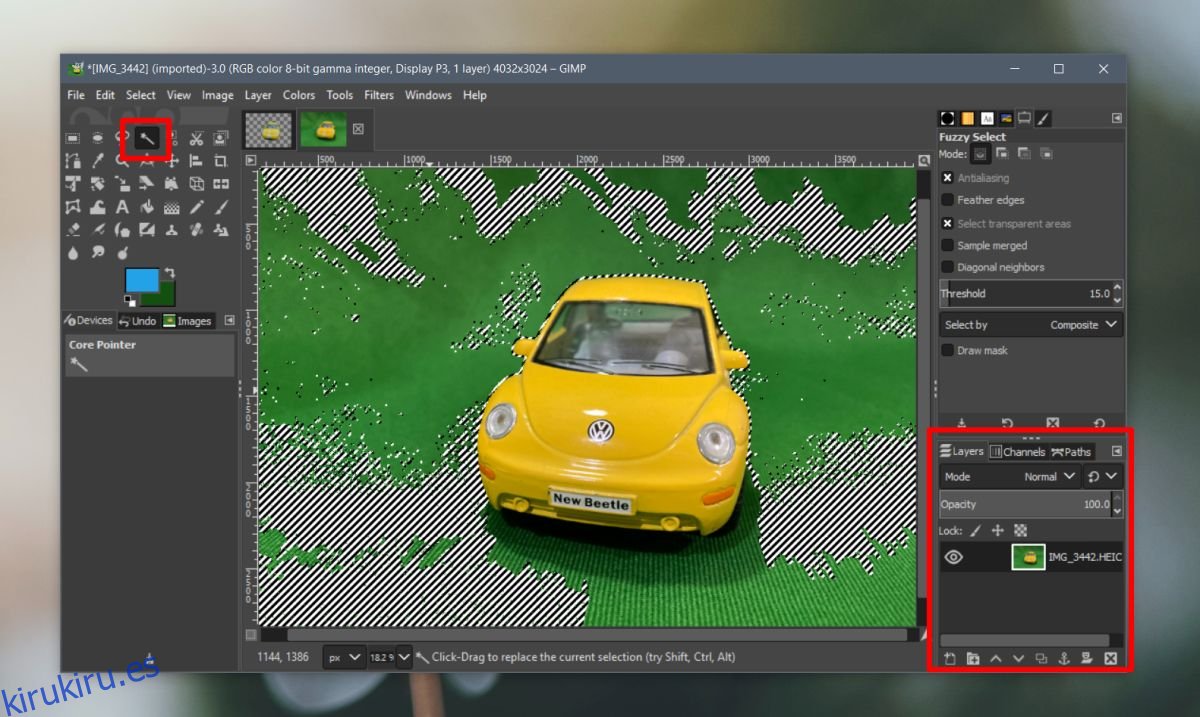
Refinando bordes
Todavía te quedará algo de verde alrededor de los bordes donde hay sombra. La mejor manera de eliminarlo si no tiene experiencia con la herramienta de borrador es usar la herramienta Trazados.
Seleccione la herramienta Trazados.
Haga clic en el inicio del área que desea eliminar para comenzar la ruta.
Comience a delinear el área que desea eliminar. Haga clic una vez para agregar una nueva esquina, haga clic y arrastre para agregar una línea curva.
Continúe agregando puntos a lo largo de una ruta hasta que haya delineado el área que desea eliminar.
Cierre la ruta, es decir, asegúrese de que la ruta que ha delineado tenga una forma cerrada donde la parte que desea eliminar esté dentro. La forma puede ser cualquier cosa y no tiene que ser una forma geométrica adecuada.
En el panel Capas, vaya a la pestaña Trazados.
Haga clic con el botón derecho en la ruta y seleccione ‘Agregar a la selección’.
Toque la tecla Eliminar.
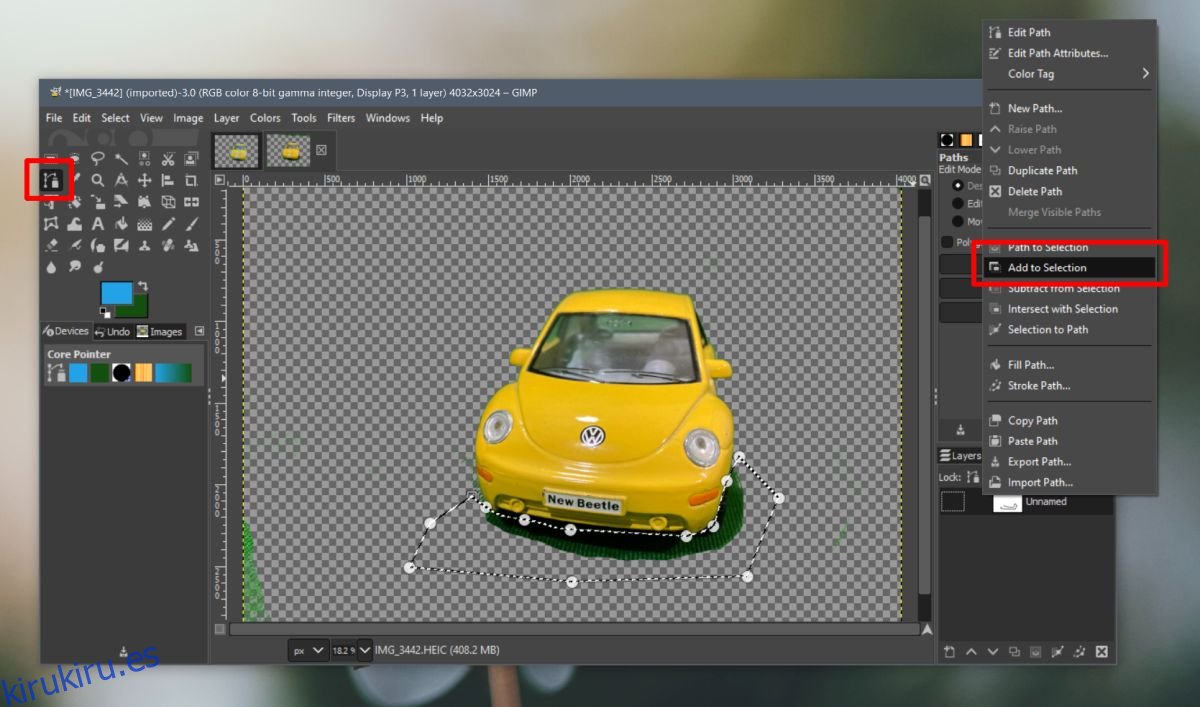
Se eliminará la parte que se describió en la ruta. Puede exportar / guardar la imagen ahora, o repetir para refinarla más.
Esto es lo que terminamos.

